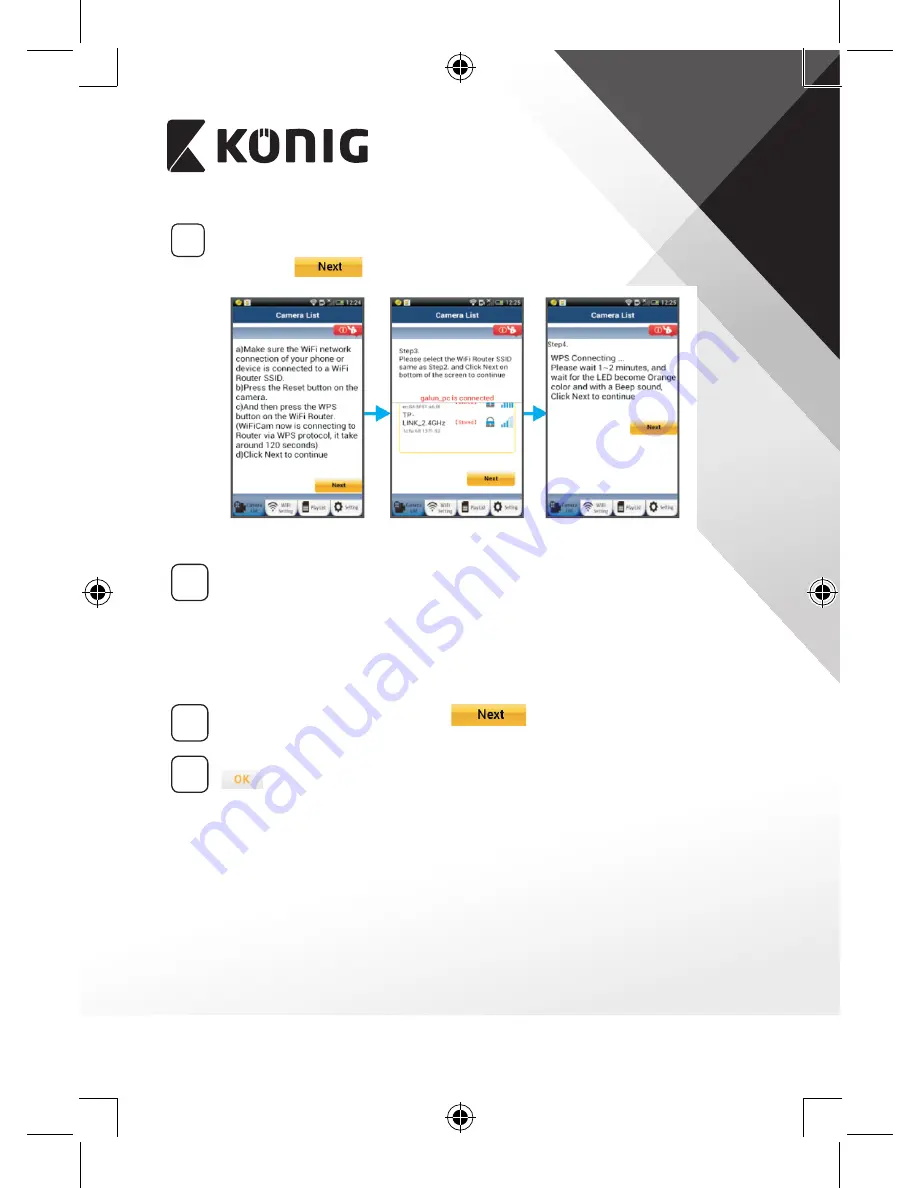
SVENSKA
113
6
Val av Wi‑Fi‑router
Välj Wi-Fi-router som du väljer på skärmen (se “Bild 9”).
Välj sedan
för att gå till steg (se “Bild 10”).
Bild 8
Bild 9
Bild 10
7
IP‑kameran ansluts via en Wi‑Fi‑router
Vänta i cirka 1-2 minuter. Om IP-kameran är ansluten till Wi-Fi-
routern börjar status-LED-lampan att lysa med orange sken.
Annars börjar status-LED-lampan blinka med rött sken. Om
installationen inte lyckades ska du gå tillbaka till steg 1 och försöka
igen.
8
Om den lyckades väljer du fliken:
(se “Bild 11”), och följ
instruktionerna.
9
Skriv in ett kameranamn och lösenord för säkerhet och välj fliken:
(se “Bild 13”).
IP-kameran öppnar visningsskärmen automatiskt (se “Bild 14”).
Summary of Contents for SAS-IPCAM110B
Page 149: ...149 9 13 IP 14 11 13 12 14 IP Wi Fi 1 DC DC IP LED IP 15...
Page 179: ...179 2 uCare Cam 0000 admin 0000 1 IP IP 1 IP IP 15 2 15...
Page 180: ...180 3 IP WPS 10 IP ANDROID Apple 8 IP Wi Fi 4 uCare Cam 1 5 6 2 3 4 0000 7 5 uCare Cam 6...
Page 184: ...184 9 13 14 11 13 12 14 IP Wi Fi 1 IP IP 15...
Page 186: ...186 4 17 18 16 17 18 APPLE 5 uCare Cam 6 7 Scan camera QR code QR 8 QR IP 9 QR UID DONE IP CD...
Page 257: ...257 iOS uCare Cam Apple App Store 2 uCare Cam 0000 admin 0000 1 1 LED 15 2 LED 15...
Page 262: ...262 9 13 14 11 13 12 14 Wi Fi...
















































